윈도우 녹화 프로그램으로 노트북(컴퓨터) 화면 녹화 시 마이크가 안 되는 문제 해결 방법
근래 유튜브 컨텐츠 용으로 컴퓨터 화면 녹화 프로그램을 이용하시는 분들이 좀 계시는 것으로 알고 있습니다. 다행히도 윈도우 10에는 기본적으로 xbox game bar가 설치되어 있어 게임 녹화를 할 수 있게 화면 녹음 기능이 포함되어 있다고 합니다. 컴퓨터 운영체제가 윈도우 10 이상이신 분들은 특별히 다른 프로그램을 따로 설치할 필요는 없을 것 같습니다.
윈도우에서 제공하는 화면 녹화 기능은 게임 녹화뿐만 아니라 웹화면도 녹화가 가능합니다. 화면 녹화 기능 단축 기능은 다음과 같습니다.
Win+Alt+R을 누르면 녹화가 시작됩니다.
Win+Alt+M은 마이크를 켰다 끌 수 있습니다.
녹화된 파일은 xbox에서 확인이 가능한데, Win+G를 누르면 xbox 녹화 기능이 표시가 되고 녹화된 파일도 확인할 수 있습니다.
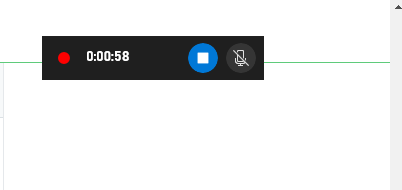
그런데 녹화를 하려고 하면 간혹 마이크 기능을 사용할 수 없는 상태로 되어 있는 경우가 있습니다.
일단 저 같은 경우는 이것저것 해 봤는데 처음에 잘 안 됐습니다. 그러다 자세히 보니

설정 >개인 정보(위치, 카메라, 마이크)


확인해 보니 마이크 액세스 설정이나 기본 설정은 다 온으로 되어 있었는데 마이크가 안 되고 있었습니다.
여러 가지로 확인하다 마이크 설정에서 보면 마이크에 액세스 할 수 있는 Microsoft store 앱 선택 중에서 xbox Game Bar가 기본 적으로 꺼져 있길래 위와 같이 꼈더니 그다음부터는 마이크가 되기 시작했습니다.

마이크가 안 되는 문제는 여러 가지 문제가 있을 수 있는데 일단 윈도우 보안에서 마이크 사용을 막고 있는지 또는 이렇게 마이크 연결해야 하는 앱이 켜져 있는지 확인해 보면 해결할 수 있을 것으로 봅니다.
'뉴스·정보 > IT·컴퓨터·과학' 카테고리의 다른 글
| 마이크 기본 용어 정리 콘덴서, 다이나믹 , USB, 핀마이크, 샷건 마이크, 초지향성,단일지향성, 무(전방위) 지향성 (4) | 2022.05.28 |
|---|---|
| 루이트 7세대 줌기능 짐벌 셀카봉 삼각대 RT-JS7 언박싱 내돈 내산 구매 후기 (2) | 2022.05.27 |
| 블루투스 무선 이어폰을 컴퓨터(노트북, PC)에 연결해 사용하기 (5) | 2022.05.20 |
| 편의점에서 산 저가형 엘레컴 무선 블루투스5.0 이어폰 EK-TWS02 (3) | 2022.05.20 |
| 갤럭시 s20+(플러스) 전시 제품을 자급제 폰으로 구매해 보았다. (3) | 2022.05.19 |




댓글